paras tapa pitää kirjaa suosikkisivustoistasi Chromessa on tallentaa ne kirjanmerkeiksi. Kirjanmerkit antavat sinulle yhdellä napsautuksella helpon pääsyn sivustoihin, joilla vierailet säännöllisesti, ja ne ovat myös hyvä tapa seurata uusia sivuja, joilla vierailet myöhemmin. Jos olet kuitenkin tallentanut liikaa kirjanmerkkejä, saattaa olla aika aloittaa niiden tyhjentäminen.
Chromessa on muutama tapa siivota ja poistaa kirjanmerkit. Voit poistaa ne erikseen kirjanmerkkipalkistasi, poistaa ne sisäänrakennetun kirjanmerkkien hallinnan avulla tai poistaa kirjanmerkkisi sisältävän tiedoston manuaalisesti. Jos haluat tietää, miten poistaa kirjanmerkit Chromessa, tässä on mitä sinun tarvitsee tehdä.
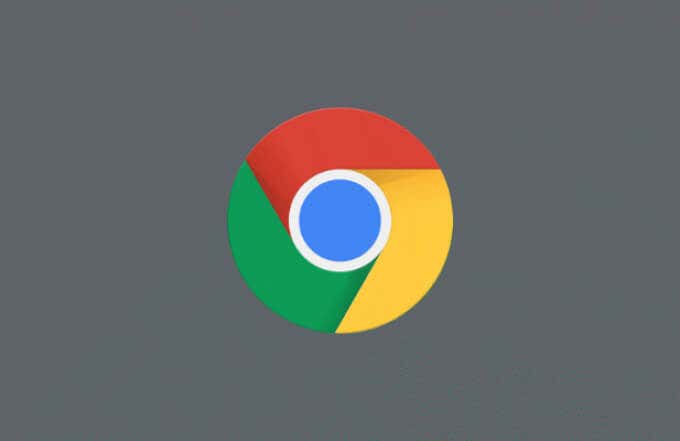
yksittäisten kirjanmerkkien poistaminen Kirjanmerkkipalkista
kun lisäät uuden kirjanmerkin Chromeen, laitat sen todennäköisesti jompaankumpaan kahdesta paikasta—kirjanmerkkikansioosi tai kirjanmerkkipalkkiin. Kirjanmerkkipalkki on Chromen kirjanmerkkien pika-työkalurivi, joka on sijoitettu vaakasuoraan osoiterivin alle (jos olet ottanut sen käyttöön).
jos olet lisännyt kirjanmerkkejä kirjanmerkkipalkkiisi, voit poistaa ne yksitellen näiden vaiheiden avulla. Jos haluat poistaa useamman kuin yhden kerrallaan, sinun on kuitenkin siirryttävä seuraavaan osioon.
- jos haluat poistaa yksittäisiä kirjanmerkkejä Chromen kirjanmerkkipalkista, varmista, että kirjanmerkkipalkki on näkyvissä. Jos se ei ole, ota se käyttöön valitsemalla kolmen pisteen valikkokuvake oikeassa yläkulmassa ja valitsemalla sitten Kirjanmerkit > Näytä Kirjanmerkkipalkki.
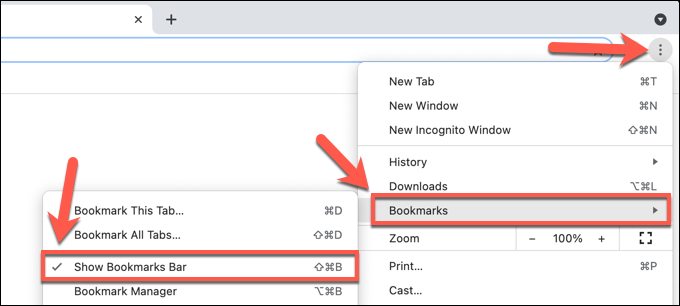
- kun kirjanmerkkipalkki on näkyvissä, napsauta hiiren kakkospainikkeella jotakin kirjanmerkkipalkkisi näkyvistä kirjanmerkeistä. Valitse valikosta Poista-painike.
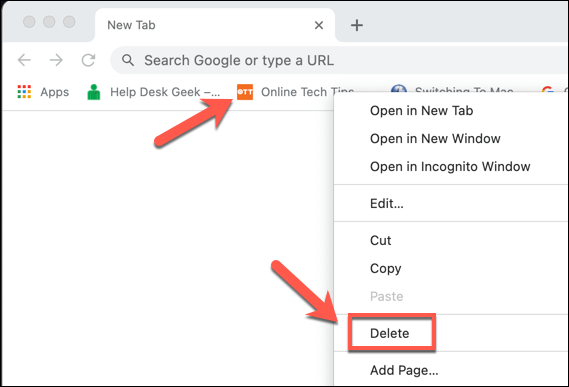
kun olet poistanut kirjanmerkin, se on poissa—et voi palauttaa sitä. Sinun täytyy avata sivu uudelleen ja tallentaa se kirjanmerkiksi uudelleen, jos haluat jatkaa sen käyttöä kirjanmerkkinä.
kirjanmerkkien poistaminen kirjanmerkkien hallinnasta
jos haluat poistaa kirjanmerkit, jotka eivät ole kirjanmerkkipalkissasi Chromessa, tai jos haluat poistaa useamman kuin yhden kirjanmerkin kirjanmerkkipalkista, sinun on käytettävä kirjanmerkkien hallintaa.
tämän ominaisuuden avulla voit hallita tallennettuja kirjanmerkkejä, mukaan lukien niiden vieminen ja siirtäminen toiseen selaimeen. Voit myös siirtää, nimetä uudelleen, poistaa tai muuttaa tallennetun kirjanmerkin URL-osoitetta kirjanmerkkien hallinnan avulla.
miten pääset kirjanmerkkien hallintaan Chromessa
- päästäksesi kirjanmerkkien hallintaan Chromessa, valitse kolmen pisteen valikkokuvake oikeassa yläkulmassa. Valitse valikosta kirjanmerkit > Kirjanmerkkien hallinta.
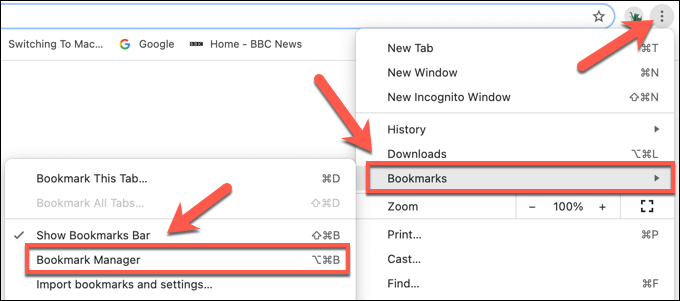
- vaihtoehtoisesti, valitse Ctrl + B (Windows) tai Vaihtoehto + B (Mac) näppäimistöllä avata kirjanmerkkien hallinta sen sijaan.
yksittäisten kirjanmerkkien poistaminen kirjanmerkkien hallinnasta Chromessa
- kirjanmerkkien hallinta-valikosta voit poistaa yksittäisiä kirjanmerkkejä valitsemalla ensin kolmen pisteen valikkokuvakkeen, joka on sijoitettu kirjanmerkin nimen oikealle puolelle. Voit myös hiiren kakkospainikkeella kirjanmerkkiä päästäksesi valikkoon.
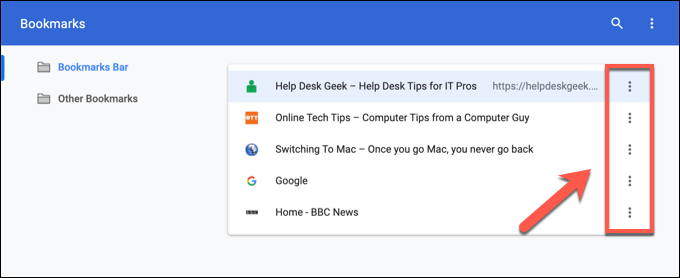
- jos haluat poistaa kirjanmerkin, valitse Poista ponnahdusvalikosta.
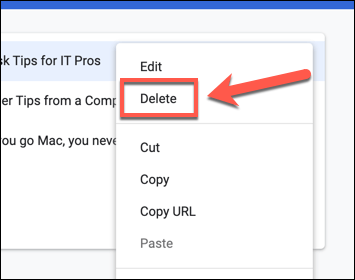
kuinka poistaa useita kirjanmerkkejä Chromessa käyttämällä Kirjanmerkkien hallinta
- jos haluat poistaa useita kirjanmerkkejä, valitse Shift-näppäin ja pidä sitä näppäimistössäsi. Kun Shift on valittu, valitse ensimmäinen kirjanmerkki, jonka haluat poistaa, ja valitse sitten viimeinen kirjanmerkki, jonka haluat poistaa, valitaksesi ne ryhmänä.
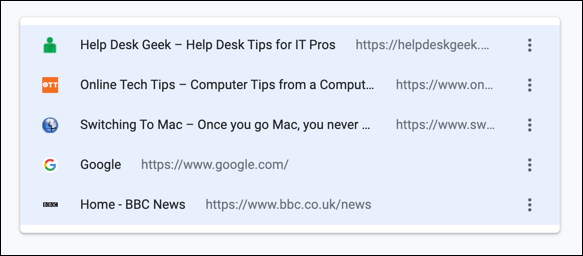
- vaihtoehtoisesti, valitse Ctrl-näppäin ja pidä sitä pohjassa ja valitse sitten jokainen Kirjanmerkki erikseen. Jos kirjanmerkit eivät ole ryhmitelty yhteen, käytä tätä menetelmää niiden valitsemiseen.
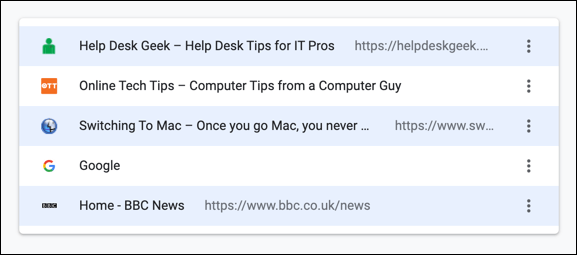
- kun olet valinnut kirjanmerkit, valitse ylävalikosta Poista-painike. Vaihtoehtoisesti, valitse kolmen pisteen valikkokuvaketta vieressä yksi valituista kirjanmerkeistä (tai hiiren kakkospainikkeella yksi valituista kirjanmerkeistä), valitse sitten Poista valikosta.
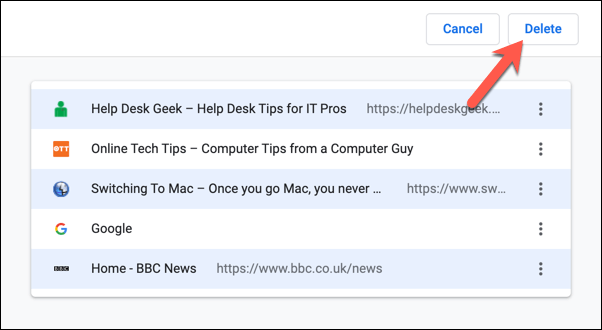
Miten poistaa kirjanmerkit manuaalisesti Windowsista tai Macista
paras tapa poistaa Chromen kirjanmerkit on käyttää yllä olevia ohjeita, mutta jos sinulla on useita Chromen käyttäjäprofiileja tai Chrome ei toimi kunnolla, voit joutua poistamaan kirjanmerkit manuaalisesti. Voit tehdä tämän nimeämällä tai poistamalla secret bookmarks database tiedoston PC-tai Mac.
Miten poistaa kirjanmerkit Windowsin AppData-kansiosta
- jos haluat poistaa kirjanmerkit Windows-tietokoneen kirjanmerkit-kansiosta, Napsauta Käynnistä-valikkoa hiiren kakkospainikkeella ja valitse Suorita. Vaihtoehtoisesti, valitse Windows-näppäin + R näppäimistöllä.

- Kirjoita Suorita-valintaikkunaan %LocalAppData%\Google\Chrome\käyttäjätiedot\oletus ja valitse OK.
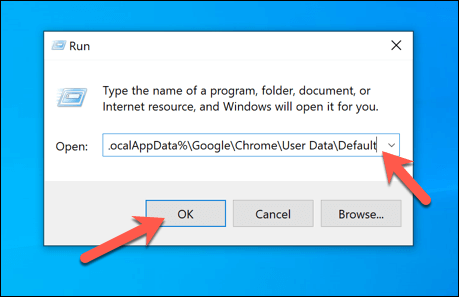
- etsi Kirjanmerkkitiedosto uudessa File Explorer-ikkunassa. Jos haluat arkistoida tiedoston poistamatta sitä pysyvästi, napsauta tiedostoa hiiren kakkospainikkeella ja valitse Nimeä uudelleen. Anna tiedostolle uusi nimi, kuten kirjanmerkit.vanha, valitse sitten Enter vahvistaa.
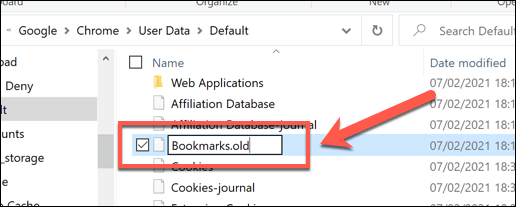
- jos haluat poistaa kirjanmerkit kokonaan, napsauta Kirjanmerkkitiedostoa hiiren kakkospainikkeella ja valitse Poista.
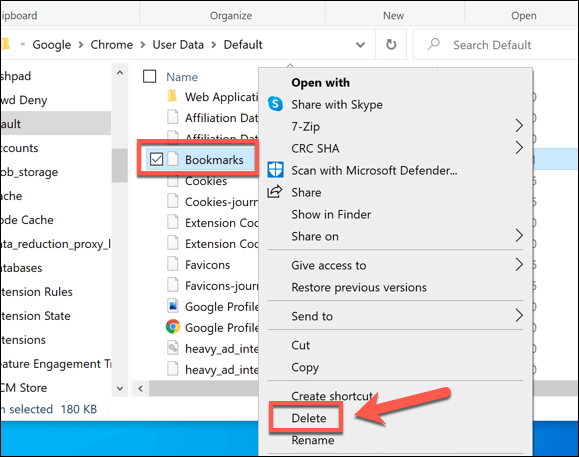
Miten poistaa kirjanmerkit kirjanmerkit-kansiosta Macissa
- jos haluat poistaa Chrome-kirjanmerkit sisältävän tiedoston Macissa, avaa Finder-sovellus. Valitse valikkopalkista Siirry > Siirry kansioon.

- Kirjoita ~ / Library/Application Support/Google/Chrome/ Default / ponnahdusvalikkoon ja valitse sitten Vahvista.
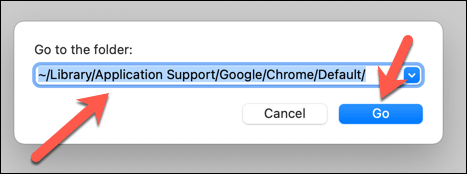
- Etsi Kirjanmerkkitiedosto Oletuskansiosta. Jos haluat poistaa sen, napsauta hiiren kakkospainikkeella ja valitse Nimeä, valitse sitten uusi tiedostonimi (esim. Kirjanmerkki.vanha).
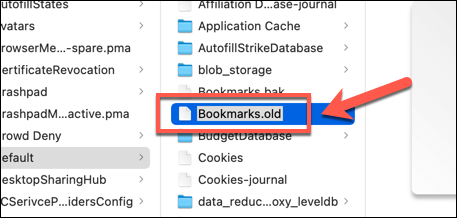
- jos haluat poistaa Kirjanmerkkitiedoston, napsauta tiedostoa hiiren kakkospainikkeella Finderissa ja valitse Siirrä roskakoriin (tai Siirrä roskakoriin, riippuen paikastasi).
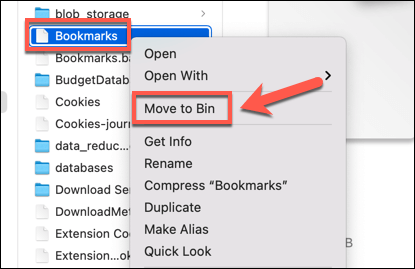
- tiedosto siirtyy roskakoriin / Bin-kansioon. Napsauta hiiren kakkospainikkeella Telakkapalkin roskakorikuvaketta ja poista tiedosto valitsemalla tyhjä roskakori tai tyhjä lokero (riippuen paikastasi).
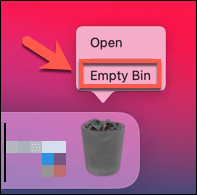
Google Chromen käyttäjäprofiilin
poistaminen kirjanmerkeistä Google Chromesta on hyvä tapa poistaa sivustot, joilla olet lopettanut vierailusi, mutta on muitakin tapoja hallita kirjanmerkkejä. Voit viedä Chrome kirjanmerkit, jolloin voit viedä ne. Jos haluat käyttää kirjanmerkkejä eri laitteissa, sinun on määritettävä Chrome-selaimen synkronointi.
jos sinulla on ongelmia kirjanmerkkien synkronoinnissa, saatat kuitenkin joutua nollaamaan Chrome Syncin korjataksesi ongelman. Voit myös harkita uuden selainprofiilin perustamista erottaaksesi kirjanmerkit ja asetukset, antaen sinulle erilaisia vaihtoehtoja tietyissä tilanteissa, kuten työ-tai satunnaisessa selailussa.